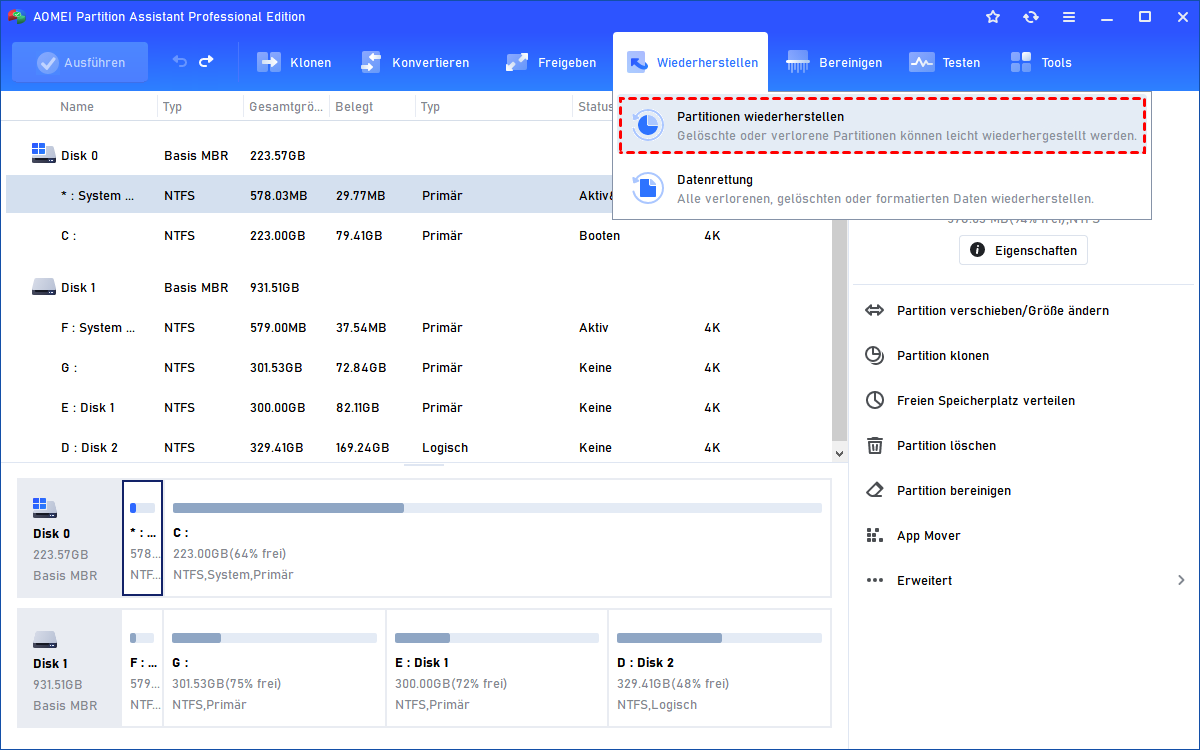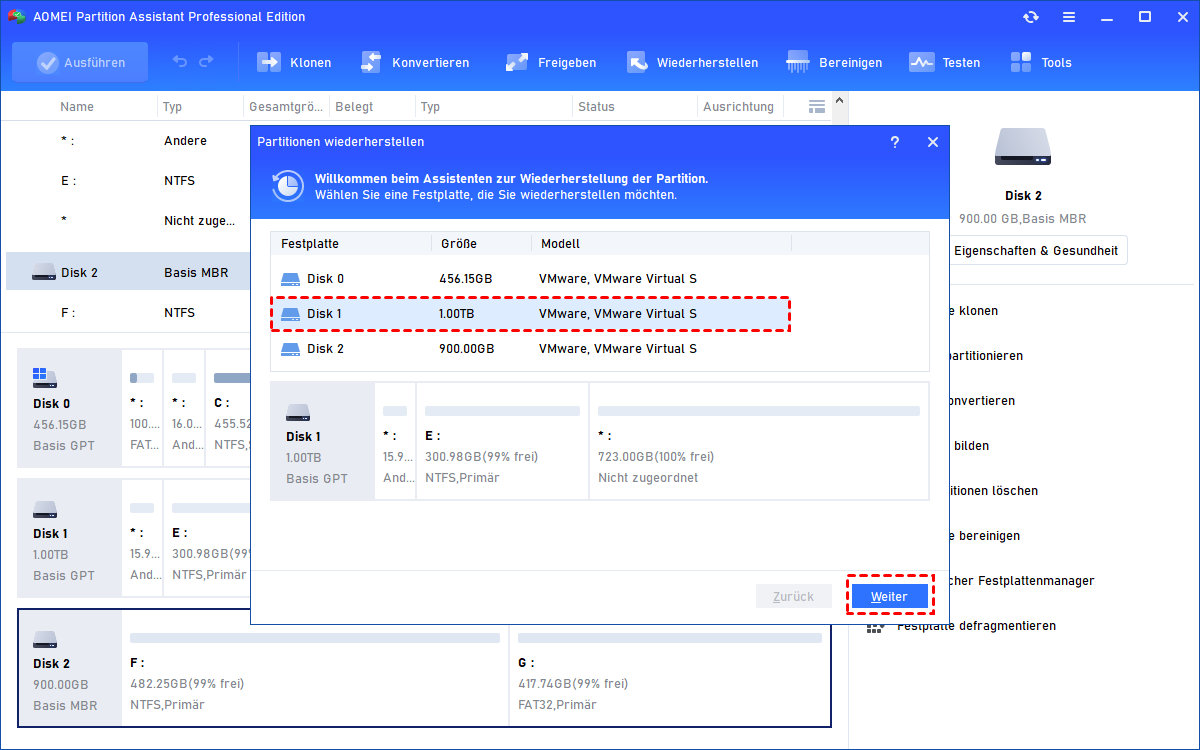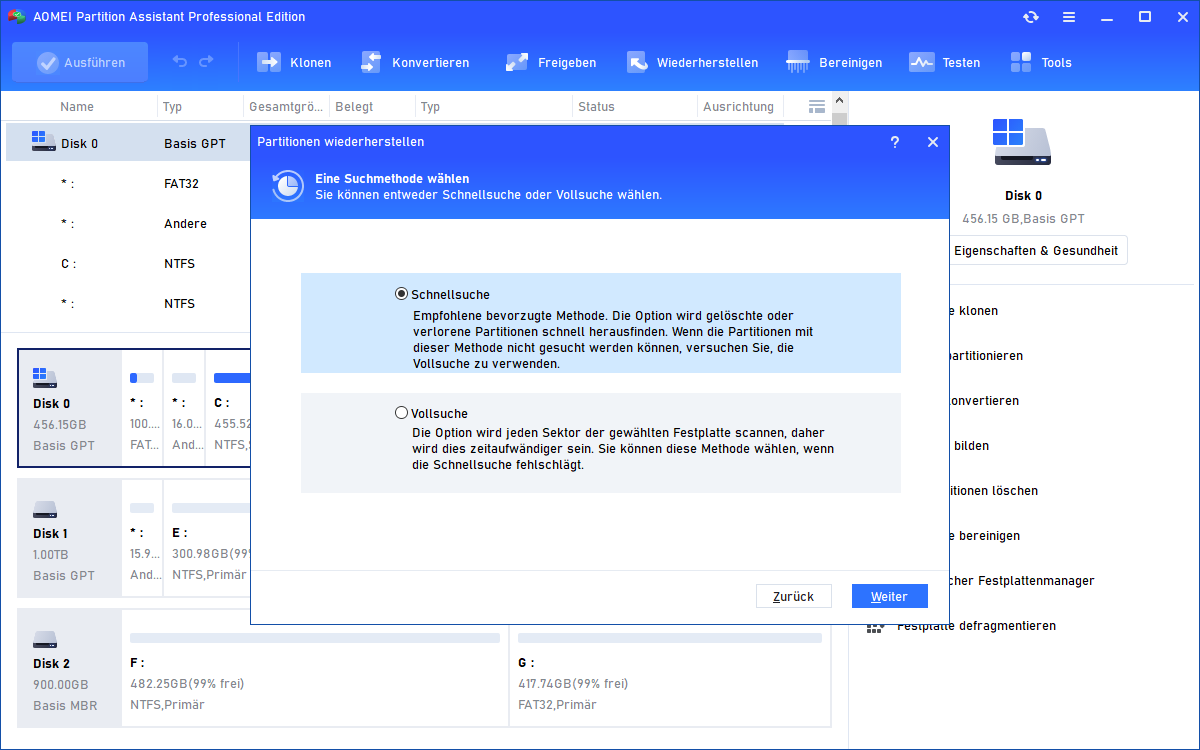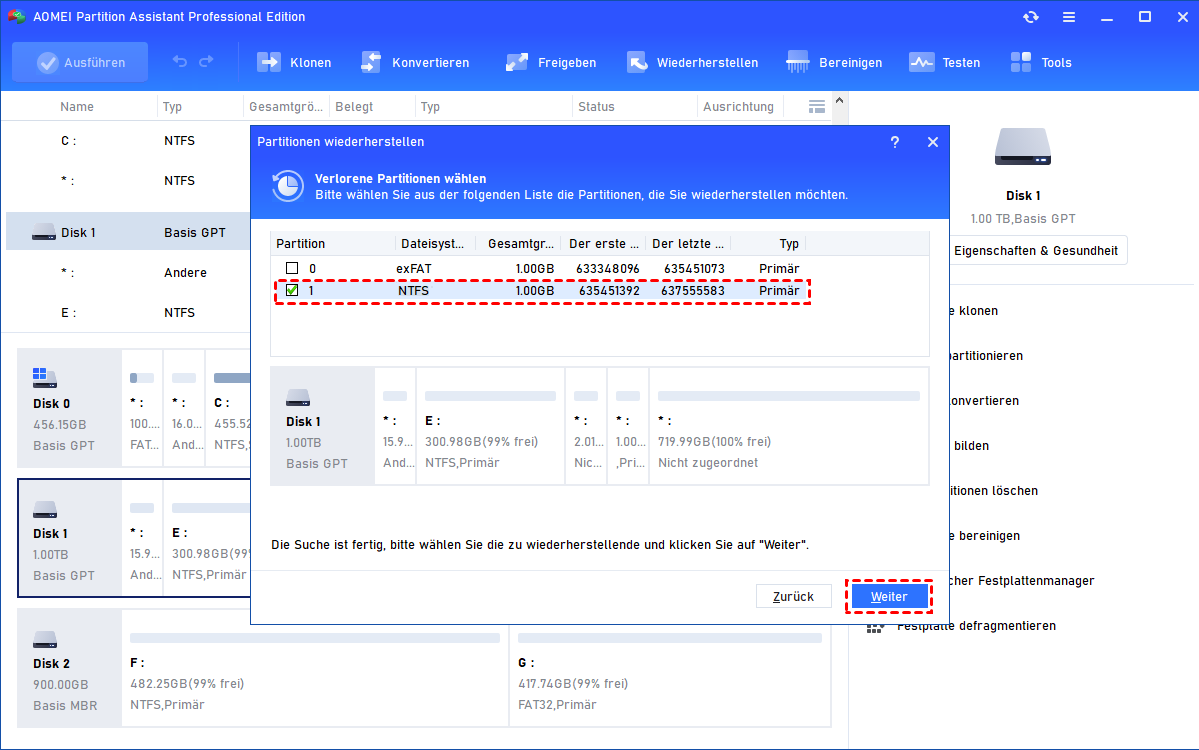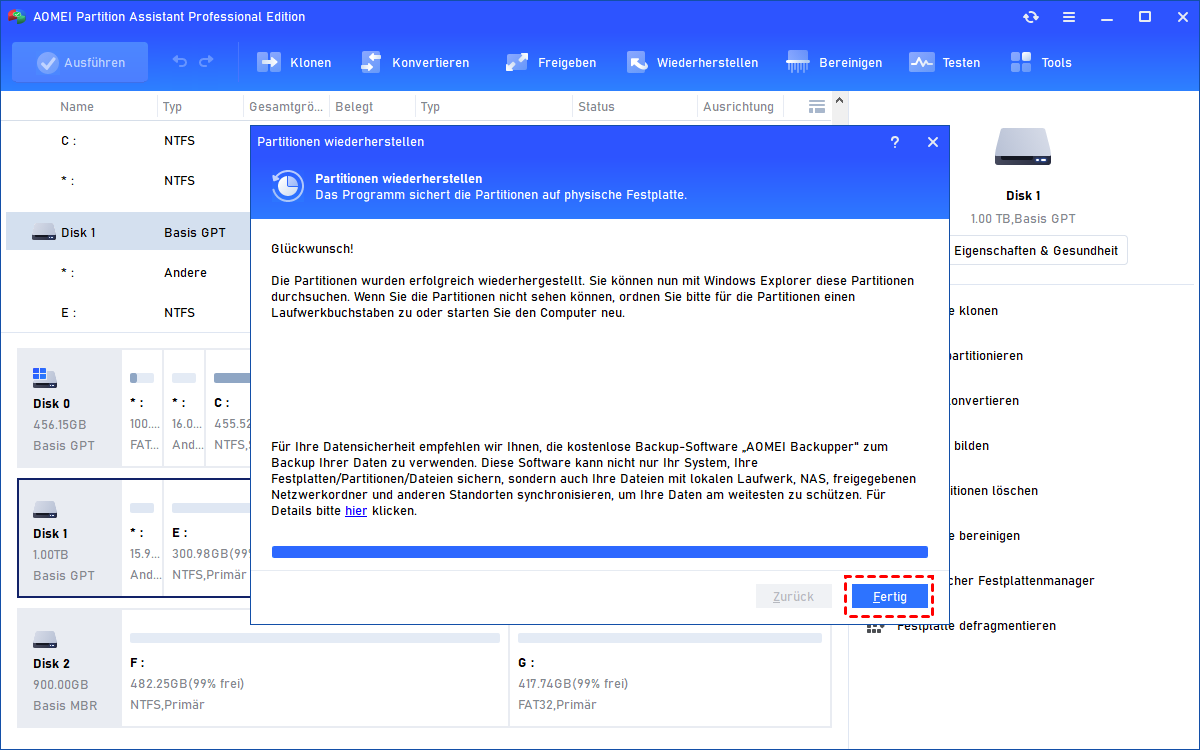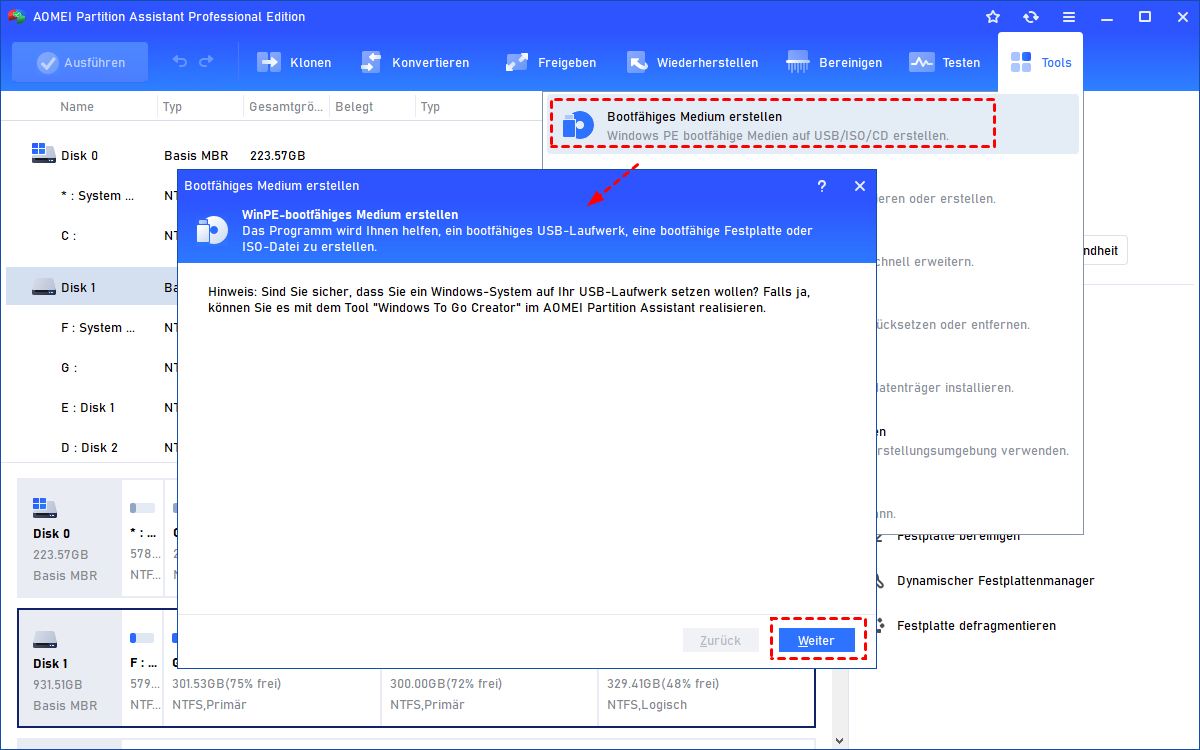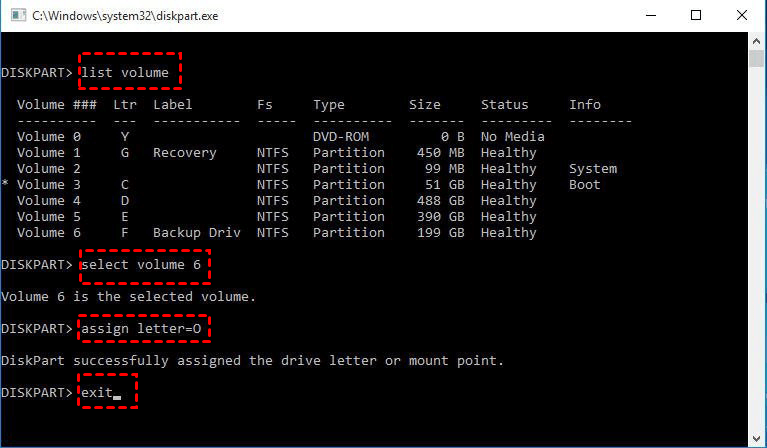[Ohne Datenverlust] Partition wiederherstellen in Windows 11, 10, 8, 7
Wenn Sie eine falsche Partition in Diskpart löschen und alle darauf befindlichen wertvollen Daten verloren gehen, können Sie diesen Artikel lesen, um zu erfahren, wie Sie eine Partition ohne Datenverlust unter Windows 11, 10, 8, 7 wiederherstellen können.
Kann ich eine gelöschte Partition wiederherstellen?
Hallo, ich habe versehentlich meine E-Festplatte (mit NTFS formatiert) auf meiner Seagate HDD gelöscht, als ich die Diskpart-Befehle ausgeführt habe. Jetzt kann ich sie nicht mehr im Windows Datei-Explorer sehen. Was für ein Albtraum! Alle meine kostbaren Hochzeitsbilder sind auf dieser Festplatte gespeichert. Ist es möglich, die Windows-Partition ohne Datenverlust wiederherzustellen? Ich würde jede Hilfe sehr schätzen!
- Frage von Paul
Ein geeignetes Partitionswiederherstellungstool
Für diejenigen, die nicht mit der DiskPart-Befehlszeile vertraut sind, ist es leicht, eine falsche Partitionszahl einzugeben und eine Partition zu löschen, die viele notwendige Dateien enthält. Daher möchten Sie wissen, wie Sie eine Partition ohne Datenverlust wiederherstellen können. Der einfachste Weg ist die Verwendung eines zuverlässigen Partitionswiederherstellungstools.
Um Ihre Suche nach einem geeigneten Tool zu erleichtern, empfehlen wir Ihnen die Verwendung von AOMEI Partition Assistant Professional. Mit einer intuitiven Benutzeroberfläche ist es einfach, gelöschte oder verlorene Partitionen sowie die darin enthaltenen Daten in Windows 11/10/8/7 wiederherzustellen.
Darüber hinaus bietet es zwei Methoden zur Suche nach verlorenen oder gelöschten Partitionen auf der Festplatte.
- Schnellsuche: Diese Methode findet gelöschte oder verlorene Partitionen schnell.
- Vollsuche: Diese Methode durchsucht jeden Sektor dieser Festplatte, um die verlorenen Partitionen zu finden, daher dauert es länger. Wenn die erste Methode fehlschlägt, können Sie diese wählen.
[5 Schritte] Partition wiederherstellen ohne Datenverlust
Schauen Sie sich jetzt die Schritte an, wie Sie in Windows 10 über AOMEI Partition Assistant Professional eine Partition ohne Datenverlust wiederherstellen können. Wenn Sie eine Festplatte-Partition in Windows Server 2022, 2019, 2016, 2012, 2008 und 2003 wiederherstellen möchten, versuchen Sie AOMEI Partition Assistant Server.
PS: Sie können die Demoversion für eine kostenlose Testversion herunterladen.
Schritt 1. Installieren und starten Sie AOMEI Partition Assistant Professional, um die Hauptoberfläche aufzurufen. Klicken Sie im oberen Bereich auf „Wiederherstellen“ > „Partitionen wiederherstellen“.
Schritt 2. Wählen Sie im Fenster die Festplatte aus, die die gelöschte Partition enthält. Klicken Sie dann auf „Weiter“.
Schritt 3. Wählen Sie im folgenden Fenster eine geeignete Suchmethode aus. Klicken Sie anschließend auf „Weiter“, um fortzufahren.
Schritt 4. Die ausgewählte Festplatte wird nach gelöschten Partitionen durchsucht. Anschließend werden alle verlorenen Partitionen aufgelistet. Wählen Sie die Datei aus, die Sie wiederherstellen möchten.
Schritt 5. Wenn der Partitionswiederherstellungsprozess abgeschlossen ist, wird „Glückwunsch!“ angezeigt.
Schließlich werden auch die auf dieser Partition gespeicherten Daten wiederhergestellt. Sie können zum Datei-Explorer gehen und sie überprüfen.
Weitere Informationen zur Partitionswiederherstellung
1. Boot-Partition wiederherstellen ohne Datenverlust
Im Vergleich zum versehentlich gelöschten Datenträgerpartition ist die schlimmere Situation, dass die Systempartition irrtümlich entfernt wird, was dazu führt, dass Ihr Windows nicht mehr booten kann. Aber keine Sorge, denn Sie können zuerst AOMEI Partition Assistant verwenden, um einen bootfähigen USB-Stick zu erstellen.
Fügen Sie dann diesen erstellten bootfähigen USB-Stick in Ihren Computer ein, der aufgrund der gelöschten Systempartition nicht hochgefahren werden kann, und starten Sie ihn von diesem USB-Stick.
Sobald Sie angemeldet sind, gelangen Sie zur Hauptoberfläche von AOEMI Partition Assistant Professional und können dann die gleichen Schritte zur Wiederherstellung der gelöschten Boot-Partition anwenden.
2. Partition wiederherstellen ohne Datenverlust über CMD
Wenn Ihre Partition verloren gegangen ist, weil ihr kein Laufwerksbuchstabe zugewiesen ist, können Sie sie auch nicht im Datei-Explorer sehen. In diesem Fall können Sie DiskPart verwenden, um die Partition ohne Datenverlust wiederherzustellen.
Schritt 1. Öffnen Sie zunächst das Eingabeaufforderungsfenster: Klicken Sie auf die Schaltfläche „Start“, geben Sie „cmd“ in das Suchfeld ein, klicken Sie mit der rechten Maustaste auf das Programm und wählen Sie „Als Administrator ausführen“.
Schritt 2. Geben Sie dann diskpart in das Fenster ein und drücken Sie die Eingabetaste, um den Diskpart-Dienst zu starten.
Schritt 3. Führen Sie abschließend diese Befehle in der folgenden Reihenfolge aus:
- list disk
- select disk # : (# steht für die Datenträgernummer, die die verlorene Partition enthält)
- list volume
- select volume# : (# steht für die Volumennummer der verlorenen Partition)
- assign letter=g (geben Sie einen nicht verwendeten Laufwerksbuchstaben ein)
Fazit
Jetzt sollten Sie eine klare Vorstellung davon haben, wie Sie eine Partition ohne Datenverlust wiederherstellen können.
Neben dieser Funktion unterstützt AOMEI Partition Assistant Professional auch die Datenrettung, das Ausrichten von Partitionen zur Verbesserung der Lese- und Schreibgeschwindigkeit von HDD und SSD, Verschieben der OS-Partition auf SSD/HDD, sicheres Löschen von SSD-Laufwerken und vieles mehr. Es ist einen Versuch wert.